如何在Mac上将 QuickTime MOV 转换为AVI呢?
2023-09-30 369如何在Mac上将QuickTime MOV 转换为AVI呢?别急,AImersoft Video Converter for Mac被认为是Mac上最好的 MOV 到 AVI 转换器,可以帮助您完成转换,还在等什么,感兴趣的朋友快来跟小编看看吧!
1.将 MOV 文件添加到程序
导入视频有2种方式: 1>直接将视频文件拖到主界面进行加载。2>导航到菜单,然后单击文件,加载媒体文件以添加您要转换的 MOV 视频。加载视频后,您可以预览它们、拍摄快照、选择音轨等。
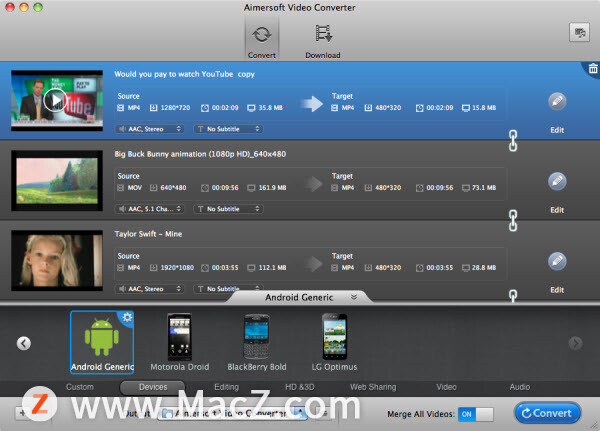 2.编辑 MOV 视频以获得自定义效果
2.编辑 MOV 视频以获得自定义效果
这个适用于 Mac 的 MOV 到 AVI 转换器提供了一些精彩的视频编辑功能。单击“编辑”按钮,您可以进入“编辑”窗口,您可以在其中对视频进行修剪、裁剪、旋转、调整视频效果等,以获得最佳视觉效果。如果您不想对原始视频进行任何更改,只需跳过此步骤。
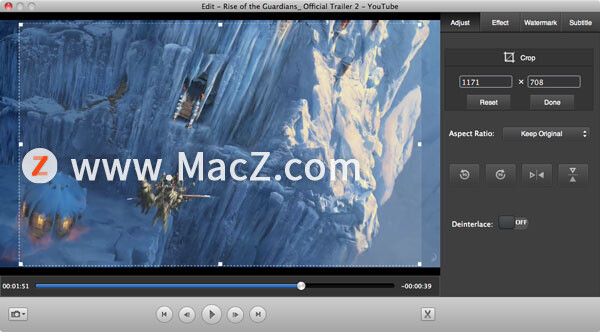
3.选择 AVI 作为输出格式
如您所见,在主界面的底部,列出了一些输出视频格式。要将 MOV 视频更改为 AVI,只需单击视频并选择 AVI 作为输出文件格式。如上所述,此视频转换器支持多种视频格式,您还可以将MOV转换为 FLV、MOV 到 WMV、MOV 到 M4V、MOV 到 MP4等等。

4.在 Mac 上开始从 MOV 格式转换为 AVI
当所有设置都确定后,单击转换按钮并开始在 Mac 上将您的 MOV 视频文件转换为 AVI。
以上就是小编给大家带来的具体做法,希望对您有所帮助,更多实用Mac教程尽在我们!
相关资讯
查看更多最新资讯
查看更多-

- 苹果 2025 款 iPhone SE 4 机模上手展示:刘海屏 + 后置单摄
- 2025-01-27 125
-

- iPhone 17 Air厚度对比图出炉:有史以来最薄的iPhone
- 2025-01-27 194
-

- 白嫖苹果机会来了:iCloud+免费试用6个月 新用户人人可领
- 2025-01-27 141
-

- 古尔曼称苹果 2025 年 3/4 月发布青春版妙控键盘,提升 iPad Air 生产力
- 2025-01-25 159
-

热门应用
查看更多-

- 快听小说 3.2.4
- 新闻阅读 | 83.4 MB
-

- 360漫画破解版全部免费看 1.0.0
- 漫画 | 222.73 MB
-

- 社团学姐在线观看下拉式漫画免费 1.0.0
- 漫画 | 222.73 MB
-

- 樱花漫画免费漫画在线入口页面 1.0.0
- 漫画 | 222.73 MB
-

- 亲子餐厅免费阅读 1.0.0
- 漫画 | 222.73 MB
-
 下载
下载
湘ICP备19005331号-4copyright?2018-2025
guofenkong.com 版权所有
果粉控是专业苹果设备信息查询平台
提供最新的IOS系统固件下载
相关APP应用及游戏下载,绿色无毒,下载速度快。
联系邮箱:guofenkong@163.com









